📌 相关文章
- 其他AutoCAD尺寸命令
- 其他AutoCAD尺寸命令(1)
- AutoCAD继续和基准尺寸(1)
- AutoCAD继续和基准尺寸
- AutoCAD和AutoCAD LT之间的区别(1)
- AutoCAD和AutoCAD LT之间的区别
- AutoCAD Multileader样式(1)
- AutoCAD Multileader样式
- AutoCAD 2020
- AutoCAD的版本
- CSS-尺寸(1)
- CSS-尺寸
- AutoCAD练习A(1)
- AutoCAD练习A
- AutoCAD教程
- AutoCAD教程(1)
- 检查尺寸表 (1)
- 去包管理器 - 任何代码示例
- AutoCAD 2017
- AutoCAD 2017(1)
- AutoCAD 2018
- AutoCAD 2018(1)
- AutoCAD中的选择方法
- AutoCAD中的选择方法(1)
- AutoCAD LT(1)
- AutoCAD LT
- PDF至AutoCAD
- PDF至AutoCAD(1)
- AutoCAD路径数组(1)
📜 AutoCAD尺寸样式管理器
📅 最后修改于: 2020-12-29 04:49:39 🧑 作者: Mango
AutoCAD尺寸样式管理器
尺寸样式管理器用于在AutoCAD中创建,修改,覆盖和比较新的样式和尺寸。
标准尺寸样式被视为默认尺寸样式。
要打开尺寸样式管理器,
- 在命令行或命令提示符下键入D或DIMSTY ,然后按Enter键。
出现对话框,如下所示:

尺寸样式管理器右侧给出的属性如下所示:
- 设定电流
它将当前样式应用于我们创建的尺寸。所选样式将被设置为当前样式。
- 新
它用于创建新的尺寸样式。下面列出了创建新尺寸样式的步骤:
1.点击“新建”按钮。
将出现一个对话框,如下图所示:

2.指定新样式名称,然后单击继续按钮。将出现一个对话框,如下所示:

标记的第一行包含“尺寸”的不同特征。我们可以相应地修改值。
我们需要单击“确定”和“关闭”以在图纸上应用尺寸。
- 修改
Modify选项将打开“修改”对话框,该对话框与“新尺寸样式”对话框相同。
在这里,我们可以根据要求修改尺寸的不同特性。
- 要修改箭头的大小,
单击“符号和箭头”选项,这将修改“箭头大小”下方的值,如下所示:

- 要修改文字大小,
单击“文本”选项,然后修改“文本高度”前面的值,如下所示:
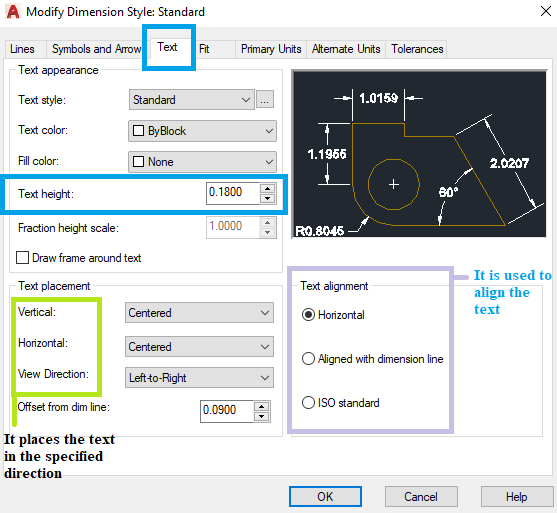
- 要更改单位类型和精度值,
单击“主要单位”选项,修改“精度和单位格式”前面的值,如下所示:

下图显示了精度格式:

尺寸将四舍五入到指定的精度值。
- 覆写
覆盖部分中显示的尺寸样式被视为未保存的更改。它用于为尺寸样式设置临时替代。
替代选项将打开“替代当前样式”对话框,该对话框与“新建尺寸样式”对话框相同。
- 比较
compare选项可用于列出所有属性或比较尺寸样式。它还用于比较两个尺寸样式。
可以比较已经创建的尺寸样式。
当我们单击比较按钮时,将出现一个对话框。如下图所示:
